VR to przede wszystkim hobby dla jednej osoby. Dwie osoby nie mogą dzielić zestawu słuchawkowego. O ile wiele osób z własnymi zestawami słuchawkowymi nie gra w grę obsługującą tryb dla wielu graczy, z zestawem słuchawkowym VR, takim jak Quest 2, nie dzieje się wiele rzeczy społecznościowych.
Jedynym wyjątkiem jest funkcja Casting. Umożliwia podłączenie Quest 2 do przeglądarki lub telefonu komórkowego. Oto, jak przesyłać na telefon to, co widzisz w rzeczywistości wirtualnej, aby ktoś inny mógł zobaczyć to, co Ty!
Wskazówka: Ta funkcja umożliwia przesyłanie tylko do jednego telefonu – własnego. Musi być na tym samym połączeniu Wi-Fi co zestaw słuchawkowy i musi być sparowany z telefonem przed próbą przesyłania na niego.
Istnieją dwa sposoby rozpoczęcia przesyłania na telefon.
Jak podłączyć Quest 2 do przeglądarki – urządzenia mobilnego
Po pierwsze, musisz otworzyć aplikację Oculus na telefonie i upewnić się, że jest ona połączona z zestawem słuchawkowym i że oba urządzenia są w tej samej sieci. Aby aktywować przesyłanie, musisz dotknąć opcji w prawym górnym rogu, która pokazuje logo zestawu słuchawkowego z dołączonym małym symbolem Wi-Fi.
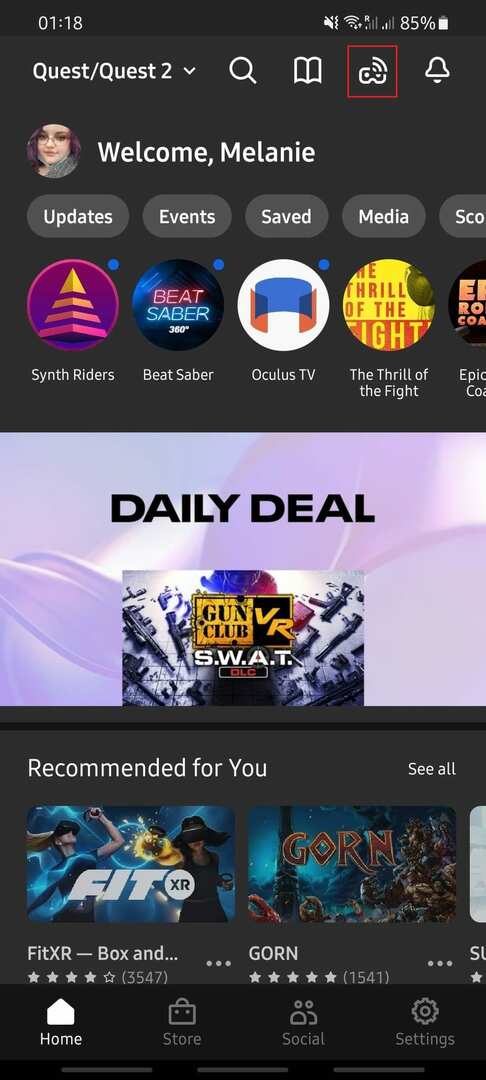
Gdy to zrobisz, zostaniesz przeniesiony na ekran, na którym będziesz mieć możliwość wybrania zestawu słuchawkowego, z którym chcesz się połączyć. Szanse są takie, że i tak masz tylko jeden, ale jeśli masz kilka, wybierz ten, który chcesz. Upewnij się, że jest podłączony i dotknij przycisku Start na dole.
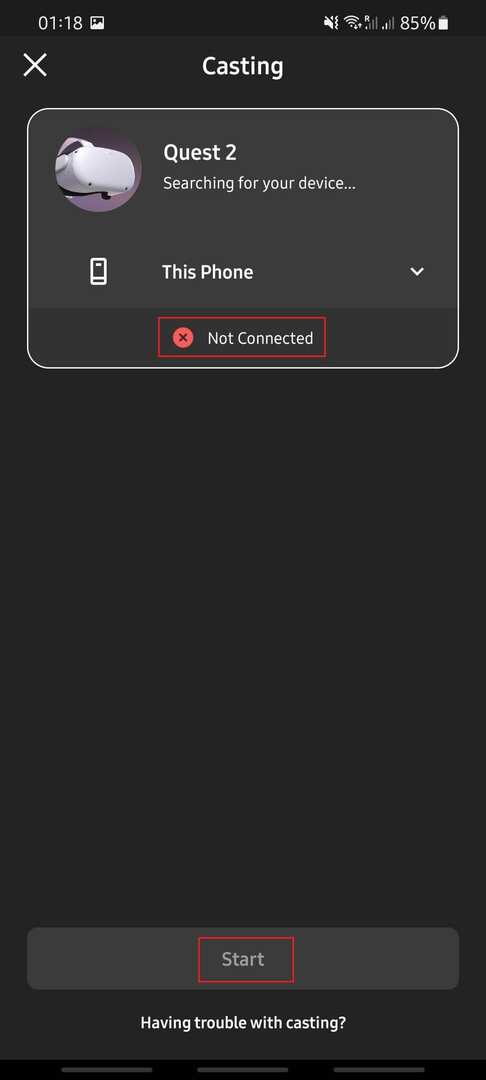
Nawiązanie połączenia zajmie kilka sekund. Mimo to będziesz mógł zobaczyć, co widzi zestaw słuchawkowy VR, a także usłyszeć dźwięk, który otrzymuje odtwarzacz. Nie będziesz w stanie wchodzić w interakcje z niczym – to po prostu kanał wideo.
Zainicjuj to w Oculus Quest 2
Drugą opcją zainicjowania przesyłania na telefon komórkowy jest zrobienie tego z poziomu zestawu słuchawkowego. Podobnie jak w przypadku pierwszej opcji, zarówno telefon, jak i Quest 2 muszą zostać sparowane i połączone w aplikacji Oculus, zanim będzie można to zrobić – po upewnieniu się, że tak jest, po prostu załóż zestaw słuchawkowy, przekaż telefon temu, kto chce cię oglądać, i uruchom Zadanie.
Użyj opcji Udostępnianie (druga ikona od prawej na pasku menu), aby uzyskać opcje udostępniania. Będziesz mieć kilka różnych opcji, takich jak filmowanie, robienie zrzutów ekranu lub przesyłanie na inne urządzenie. Wybierz Przesyłaj, aby otworzyć menu przesyłania.

W menu przesyłania zobaczysz listę urządzeń, na które możesz przesyłać. Wybierz „Aplikacja Oculus”, a następnie kliknij Dalej, aby rozpocząć przesyłanie do aplikacji Oculus na sparowanym telefonie.
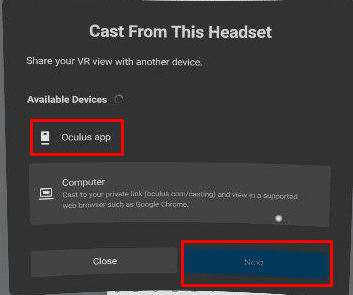
Opcja udostępniania na urządzeniu mobilnym to świetny sposób, aby pokazać swojemu partnerowi, dziecku lub przyjacielowi, co robisz – na przykład, jeśli rywalizujesz w BeatSaber lub podobną grę, ale masz tylko jeden zestaw słuchawkowy, a następnie pozwolenie drugiej osobie na obserwowanie tego, co się dzieje, jest świetnym sposobem na powstrzymanie obu stron przed uzyskaniem znudzony!
Czy próbowałeś udostępniać funkcję mobilną? Wolisz to od obsady przeglądarki? Podziel się swoimi przemyśleniami w komentarzach poniżej.